Всем доброго времени суток... Из этой статьи Вы узнаете как обновить Adobe Flash Player правильно, на своём компьютере. Наверно Вы замечали такую фишку. Когда Вы заходите в социальные сети, или на обыкновенный сайт, или блог. Вместо просмотра какого — либо элемента страницы, или же при возможности просмотреть видео...
Вместо положительно-ожидаемого результата просмотреть видео, перед глазами у Вас, как ни странно, появляется надпись: просмотр элемента страницы невозможен, обновите Ваш Flash Player. Я думаю что каждый пользователь ПК сталкивался с данной проблемой...
- Во — первых это первый признак обновить Adobe Flash Player на более свежую версию...
- Во — вторых, когда Вы регулярно обновляете Adobe Flash Player, то риск заражения всяческими вирусами, мало вероятен, поскольку технология Flash, по сути является довольно уязвимой...
В ней регулярно заходят серьезные «дыры». Которыми могут воспользоваться злоумышленники запуская вредоносное программное обеспечение на Вашем компьютере. Обновления, в свою очередь, позволяют закрыть такие «дыры» и защитить Ваш компьютер. Если Вы хотите проверить компьютер на вирусы «онлайн», то Вам сюда...
Как узнать свою версию Adobe Flash Player
Чтобы узнать какая версия программы Adobe Flash Player на вашем компьютере, необходимо перейти по этой ссылке и в правом верхнем углу вы сможете увидеть установленную версию Adobe Flash Player'a...
В таблице чуть ниже расположен список актуальных версий для обновления. Если версия Вашего Adobe Flash Player'a не совпадает с последней версией в списке (актуальной), то Вам необходимо обновить Flash Player...
Как обновить Adobe Flash Player правильно
Для того чтобы обновить Flash Player, Вам нужно перейти по этой ссылке, установить флажок на против надписи (Да, установить бесплатную утилиту McAfee Security Scan Plus для проверки состояния безопасности моего ПК) — это на своё усмотрения, и нажать кнопку установить сейчас...
После того как Вы скачали установочный файл программы (install_flashplayer). Закройте все открытые браузеры, дважды щёлкните установочный файл и пройдите стандартную установку программы. Старую версию Adobe Flash Player'a перед установкой можно не удалять...
На этом этапе установке выбираем пункт на своё усмотрение. Я выбрал первый пункт (Разрешить Adobe устанавливать обновления)...
Начнётся процесс установки, который может занять от нескольких секунд до нескольких минут...
После установки программы нажимаем кнопку завершить и перезагружаем компьютер. Вот как-то так, в двух словах...

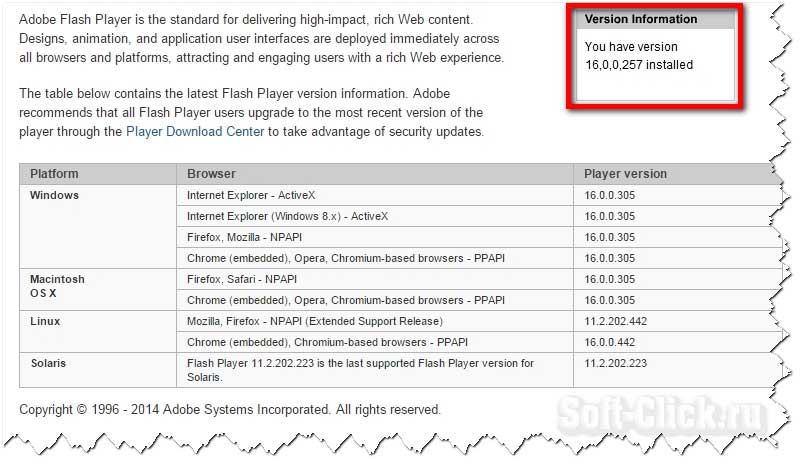
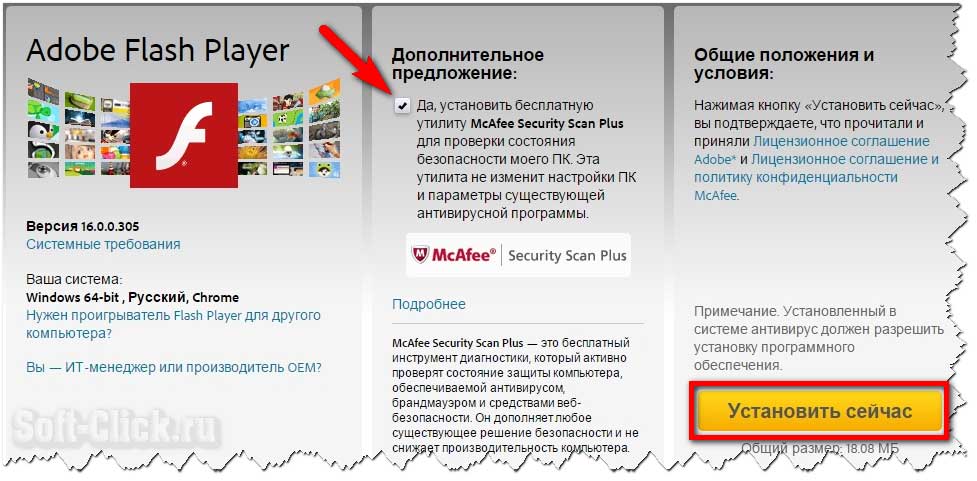
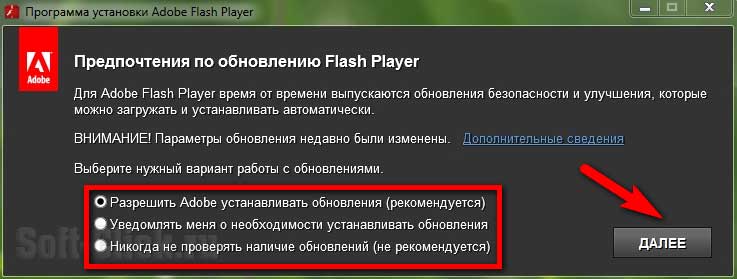
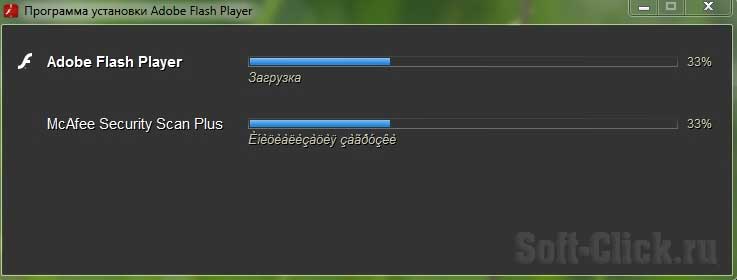
Статья хорошая, написано всё верно. Но вот проблемма- у меня установлена последняя новейшая версия Adobe Flash Player, но на некоторых сайтах все равно появляется надпись: просмотр элемента страницы невозможен, обновите ваш Flash Player. Обновить стандартным способом, как Вы указали, не всегда получается и приходится скачивать новую версию с официального сайта и устанавливать, а устаревшую удалять самому.
Подскажите, пожалуйста, как определить папку загрузки? Можно ли ее изменить при загрузке установочного файла?
Adobe Flash Player автоматически устанавливается в систему.
Полезная инструкция для новичков.
Я перестал использовать Adobe Flash player, когда появился html5, а точнее во время перехода большей части сайтов с Flash на html5, когда плагин надоел своей тормознутостью и вылетанием. Так что обновление Флеша меня не интересует.
P. S. Читал, что Adobe сообщила об уменьшении активности рекламы плеера, что говорит о скором закрытии.
Спасибо за информацию!
Пожалуйста.
Cпасибо за помощь, здорово, что есть куда обратиться. СПАСИБО!!!!!!!!!!!!!!!!!!!